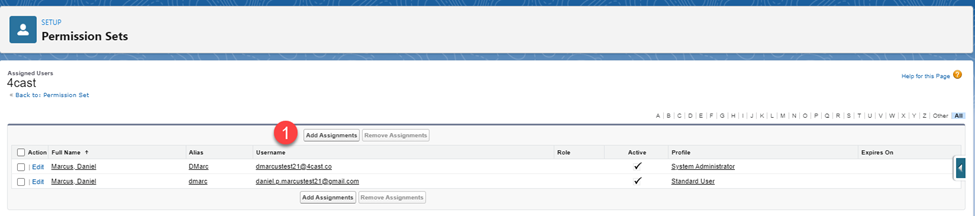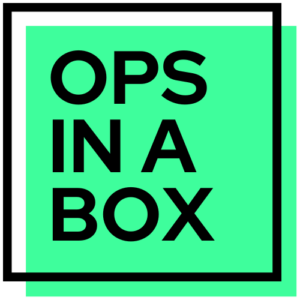Welcome to our Knowledge Base
Provisioning Licenses and Permission Sets
Both, provisioning and license, and adding a user to a permission set must be completed for non-Administrators to access 4Cast.
Adding Licenses
1. Go to Setup | Installed Packages
2. Click on “Manage Licenses” on the 4Cast Package record
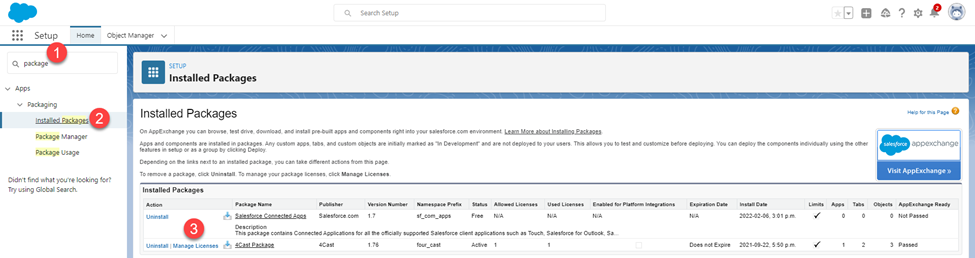
3. Click “Add Users” and select the user(s) you wish to provide a license to
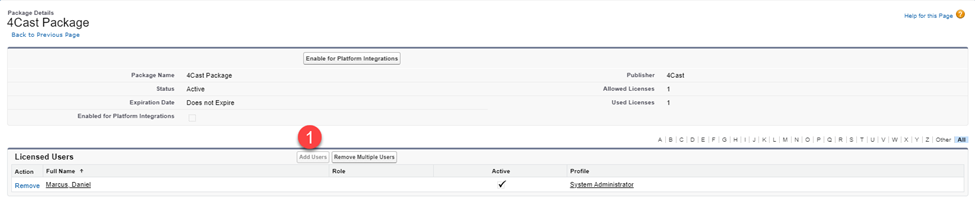
Adding Permission Set for Users
1. Go to Setup | Permission Sets
2. Click on “4cast” Permission Set
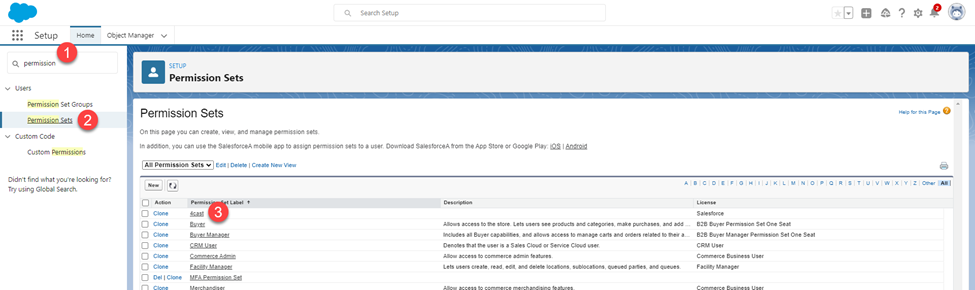
3. Click on “Manage Assignments”

4. Click “Add Assignments” and select the user(s) you wish to apply the permission set to